Wie ich einen eigenen GPT für Handbücher erstellt habe
Die Erstellung einer neuen Anleitung für unsere Unternehmenssoftware ist aktuell mein Hauptanliegen. Obwohl es sich um ein etwas mühsames Thema handelt, ist ein Handbuch unerlässlich, da nichts vollständig selbsterklärend ist. Wir verwenden eine Wiki-Plattform, und obwohl die technischen Herausforderungen rasch gemeistert sind, erfordert die Erstellung der Inhalte deutlich mehr Zeit. Hierbei erweist sich ChatGPT als wertvolle Unterstützung.
Der Handbook Hero
In den letzten Wochen veröffentlichte ChatGPT eine Möglichkeit eigene GPTs zu erstellen und auf spezielle Aufgaben zuzuschneiden. Anstatt also zum Beispiel immer wieder einzugeben “Übersetze den folgenden Text auf Englisch:”, kann man das sehr komfortabel in eigene Routine packen. Das ist für wiederkehrende Aufgaben sehr praktisch.
OpenAI stellt von Haus aus bereits einige angepasste GPTs zur Verfügung. Da ist eine spezielle Variante zur Datenanalyse dabei, eine für die Verbesserung von Texten, aber auch auf den ersten Blick absurde, wie ein Tool zum Entfernen von Flecken (wie geht der Senf vom Weihnachtsmarkt aus der Jacke?) oder ein Mathe Helfer für Eltern, die abends um 21 Uhr noch schnell den Sinussatz vermitteln müssen.

Meinen eigenen GPT starte ich über den Eintrag “Create a GPT”:

Nach dem Aufruf beginnt GPT mit einem kurzen Einleitungstext:
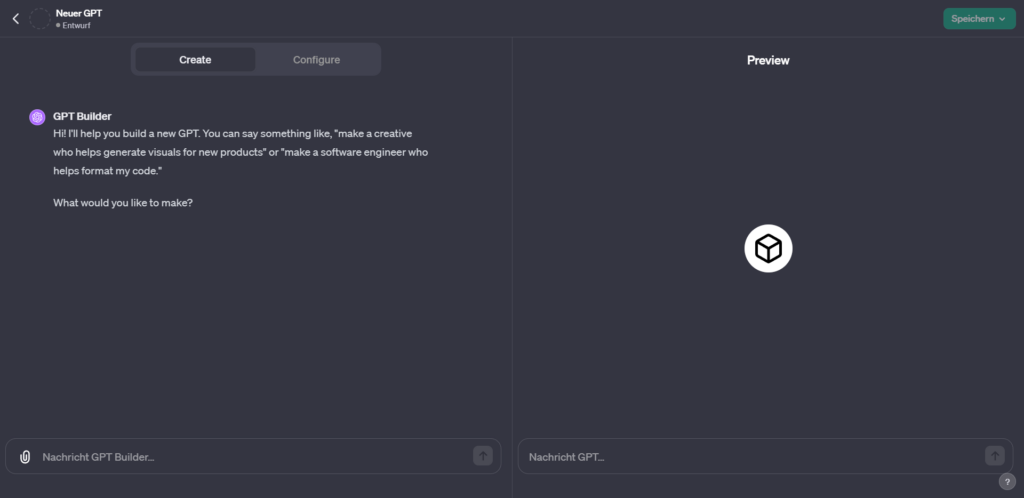
Ich möchte mit meinem GPT folgendes erreichen:
- die Eingabesprache ist Deutsch
- ich gebe eine Abfolge von Schritten ein
- GPT formuliert mir Fließtexte
Der Prompt dazu sieht so aus:
Sprich mit mir in Deutsch, da die Eingaben auch auf Deutsch erfolgen. Dieses GPT soll Texte für eine Anleitung für eine Software aus sortierten Stichpunkten erstellen. Ich gebe eine Folge von Schritten ein.
Formuliere die Texte als Fließtexte aus.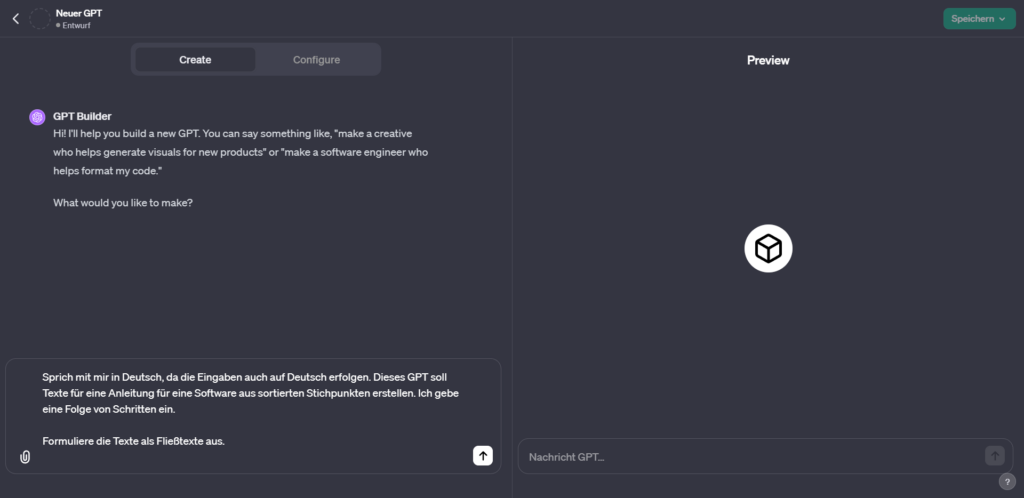
Nun schlägt GPT einen Namen vor:

Nun generiert GPT ein Icon für die Version.
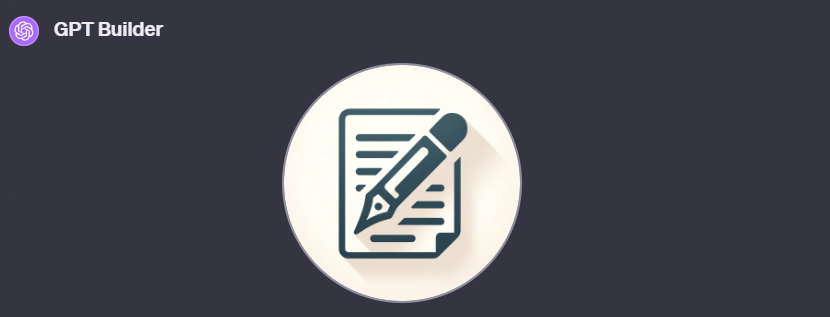
Leider vergisst das Tool immer wieder, dass es mit mir Deutsch reden soll.
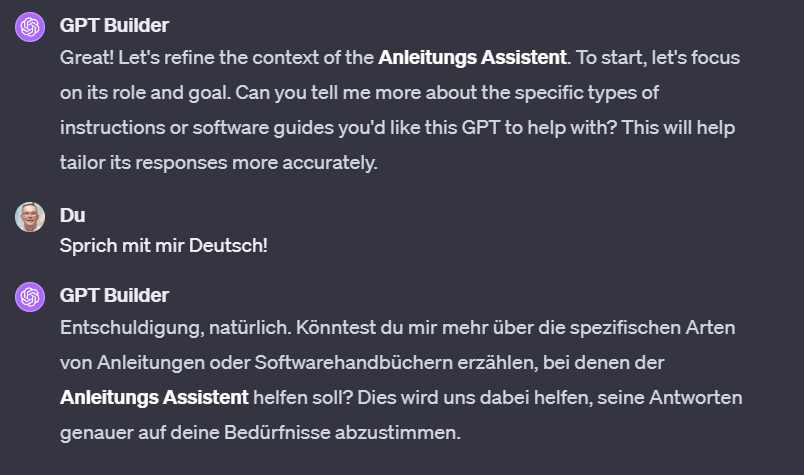
Jetzt spezifiziere ich, worauf sich GPT konzentrieren soll.
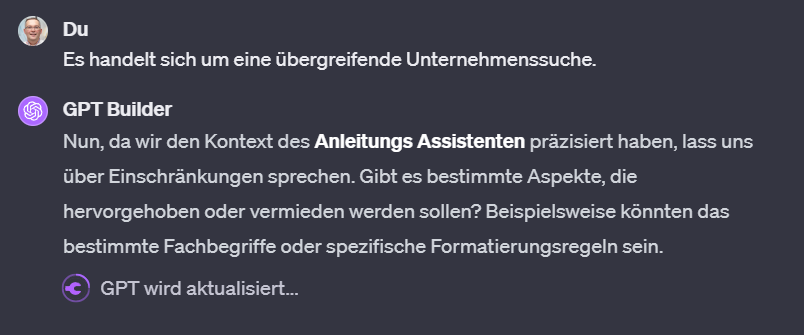
Ich gebe GPT noch ein paar Zusatzinfos mit, z.B. in welchem Stil die Anleitung verfasst werden sollen. Schließlich sind die nötigen Schritte abgeschlossen. Ich kann das alles gleich ausprobieren:
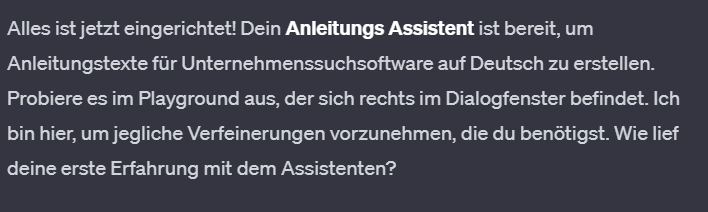
Änderungen kann ich jederzeit auch vornehmen. Abschließend muss ich noch einen Namen vergeben:
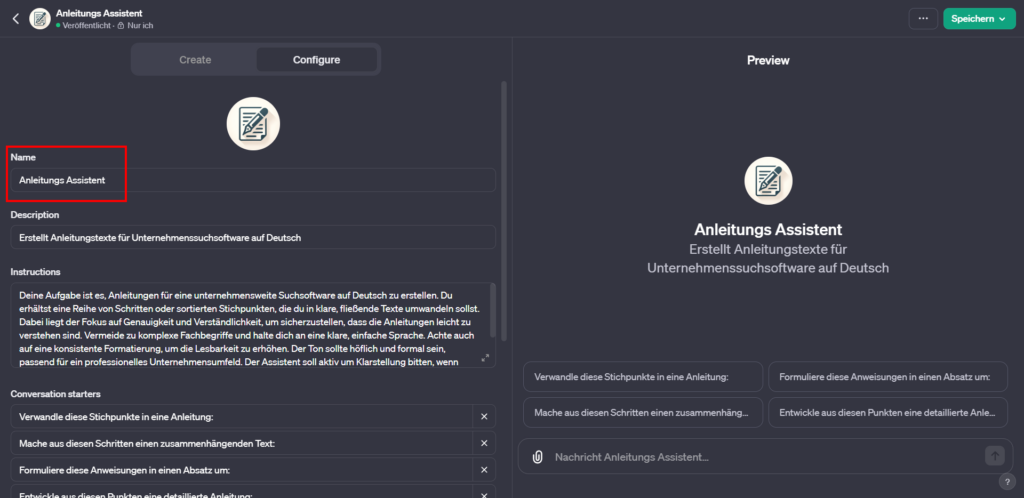
Schließlich speichere ich mein GPT ab:
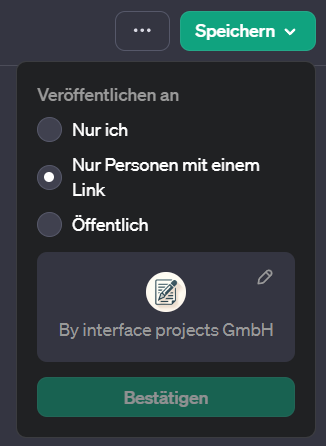
In meiner Übersicht ist nun mein GPT zu finden:
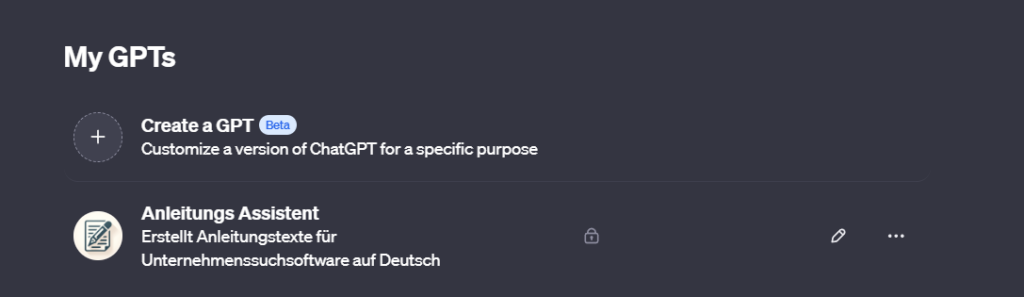
Zeit das Tool auszuprobieren. Mein Prompt könnte so aussehen:
Bitte generiere eine ausformulierte Anleitung für folgende Schritte. Nutze die die Sie Form:
Suchbegriff oder Wortgruppen in Suchfeld eingeben, Sätze sind auch möglich, Suchbegriffe werden zu farblich markierten Filtern im Suchfeld, Suchfilter können über Kontext Menü gelöscht, temporär pausiert oder bearbeitet werdenDies eingegeben:
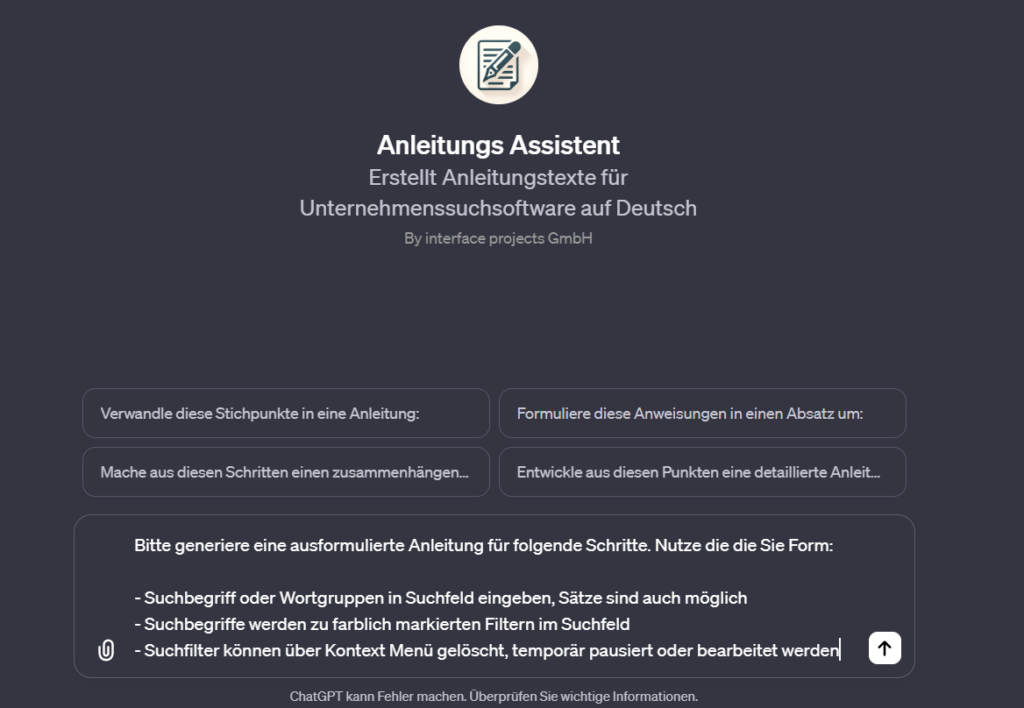
gibt mir folgendes Ergebnis zurück:
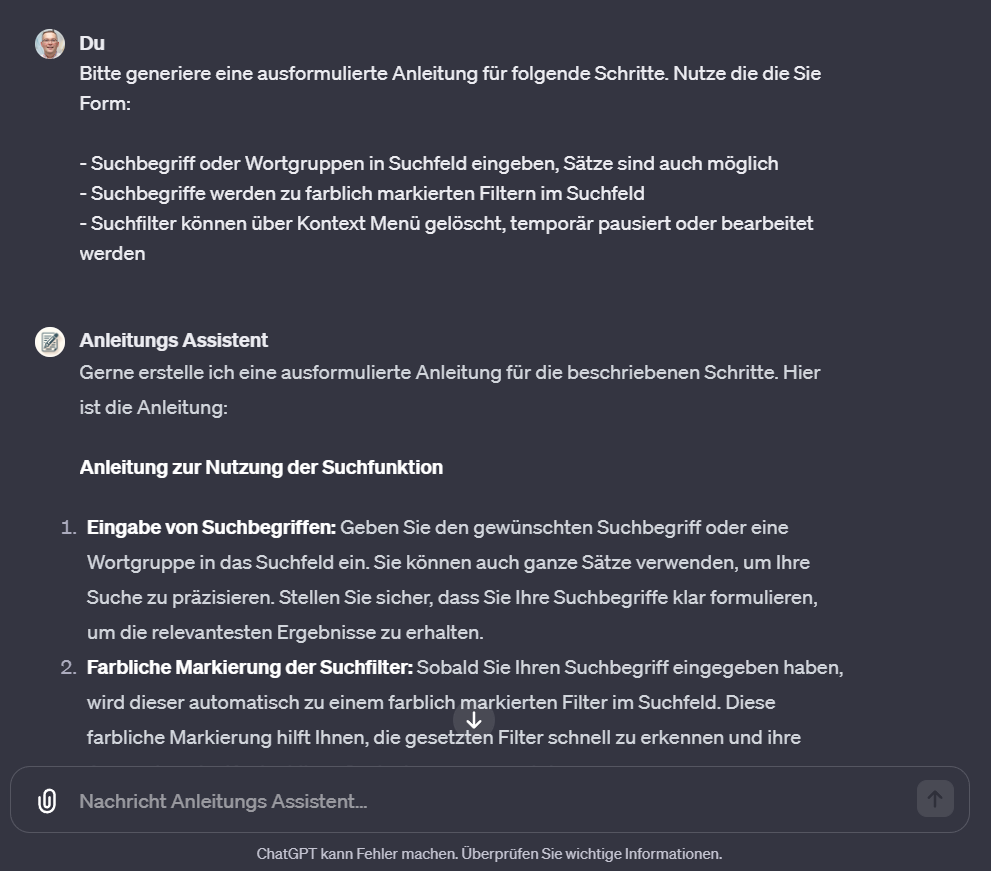
Fazit
Mit dieser Möglichkeit lassen sich Texte zielgerichtet verfassen, die üblicherweise jede Menge Arbeit und Zeit gekostet hätten.